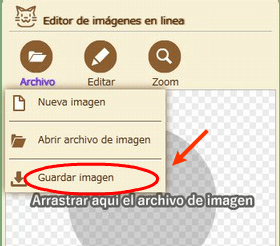Cómo voltear la imagen
Primero, haz click en "Abrir archivo de imagen" del menú principal para cargar la imagen.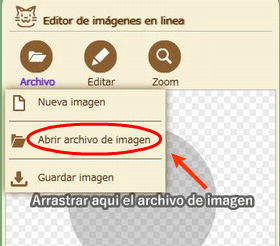
También puedes arrastrar el archivo directamente sobre el lienzo para cargar la imagen.
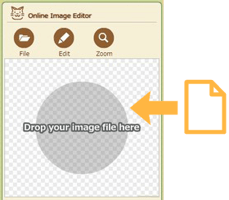
Ajustar la manera de voltear la imagen
Si pulsas «Vertical» girará en vertical, y si pulsas «Horizontal» girará en horizontal.
Si hay alguna zona de la imagen seleccionada, únicamente se volteará esa zona.

| Voltear verticalmente | Se volteará la imagen en vertical. |
| Voltear horizontalmente | Se volteará la imagen en horizontal. |
Cómo guardar las imágenes
Guarda la imagen del lienzo desde el menú del navegador.
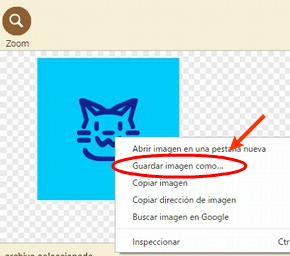
Es posible guardar desde el apartado "Guardar imagen" del menú principal, pero hay navegadores en los que no funciona.